V tomto návode sa dozviete ako nainštalovať systém Windows 7 na počítač a čo bude potrebné pred inštaláciou vykonať. Spomeniem aj to, ako správne rozdeliť disk.
Čo treba spraviť pred inštaláciou
Najskôr je dôležité vedieť či idete Windows inštalovať na čistý disk bez dát, alebo potrebujete dáta predtým zálohovať. Odporúča sa dáta zálohovať na externý disk, prípadne iné médium.
Ja osobne mám disk rozdelený na dve partície (oddiely). Na prvej sa nachádza Windows spolu s ostatnými programami a na druhej partícii mam uložené svoje osobné dáta ako rôzne dokumenty, fotky, atď…, ktoré nechcem aby sa pri prípadnej preinštalácii zmazali. Výhoda takto rozdeleného disku je v tom, že ak sa vám niečo stane so systémom, tak stačí jednoducho vložiť CD a za pár minút je PC preinštalovaný. Vaše dáta pritom ostanú tam kde boli – na druhej tzv. “Záložnej” partícii.
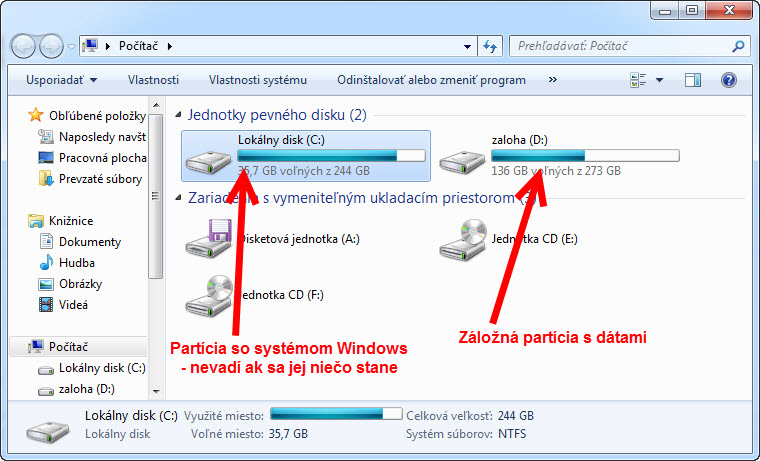
O tom ako môžete rozdeliť disk na partície som už popísal v tomto článku.
Postup inštalácie Windows 7
1.) Vložíme disk s operačným systémom Windows 7 do CD/DVD mechaniky a reštartujeme počítač. Ak máte stiahnutý ISO súbor, bude potrebné ho najskôr napáliť na DVD. O tom čo je ISO súbor a ako ho napáliť sa dozviete v článku, ktorý som písal už dávnejšie.
2.) Ihneď po reštartovaní počítača bude potrebné dostať sa do BIOSU a nastaviť bootovanie z CD/DVD mechaniky. To znamená, že počítač sa najskôr pokúsi načítať dáta z CD/DVD a až potom z pevného disku počítača. To je veľmi dôležité, pretože naše inštalačné dáta sa nachádzajú práve na CD/DVD. Ak neviete ako na to, mohol by vám pomôcť návod na nastavenie bootovania z CD/DVD mechaniky.
3.) Po nastavení Bootovania z CD/DVD mechaniky nám počítač po spustení vypíše “Press any key to boot from CD or DVD….”. Vtedy je nutné stlačiť nejakú klávesu, aby sa zahájila inštalácia systému.
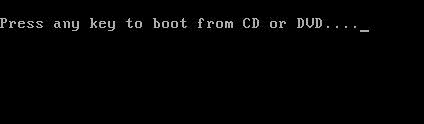
4.) Hneď na to na nás vyskočí pár hlášok, že Windows načítava dáta atď…
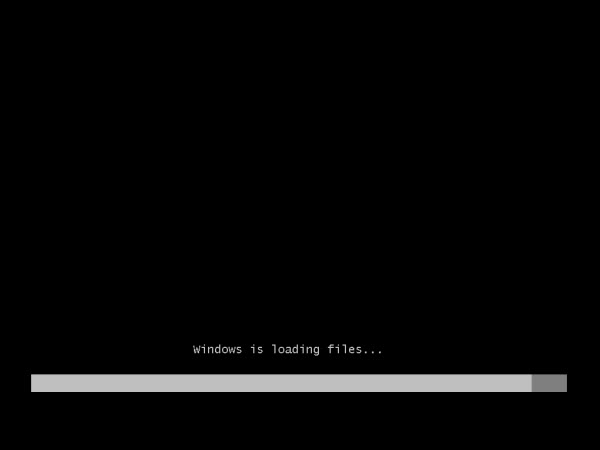
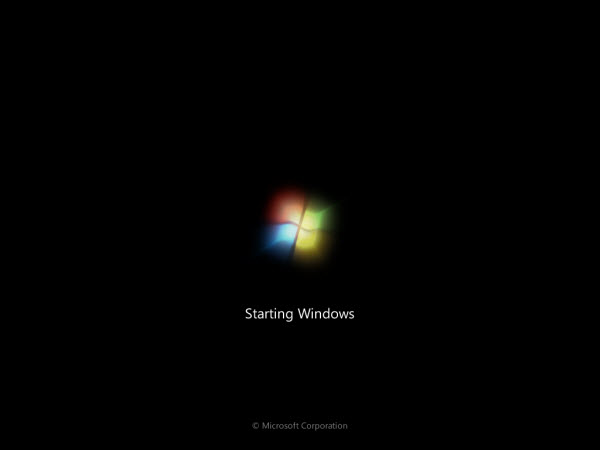
5.) V tomto kroku v podstate nič nenastavujeme, keďže je to už prednastavené. Preto klikneme na tlačidlo “Ďalej” a následne na tlačidlo “Inštalovať”.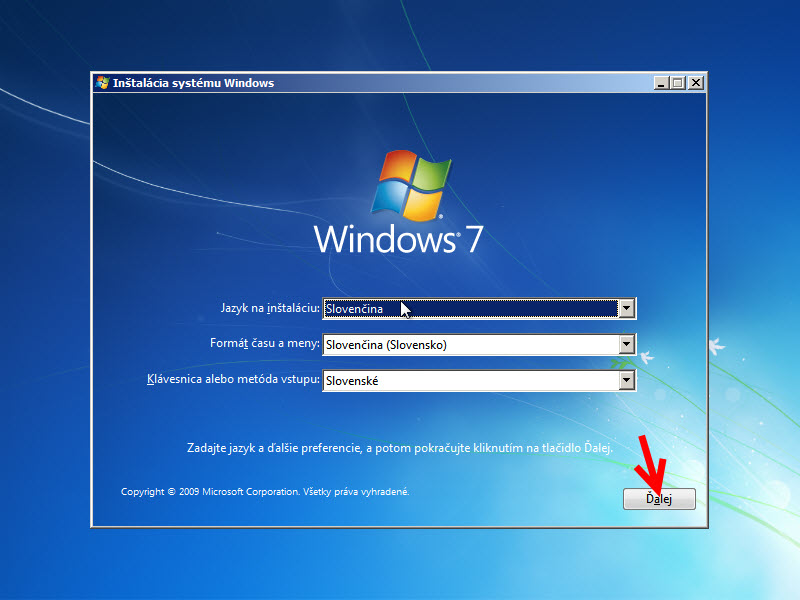
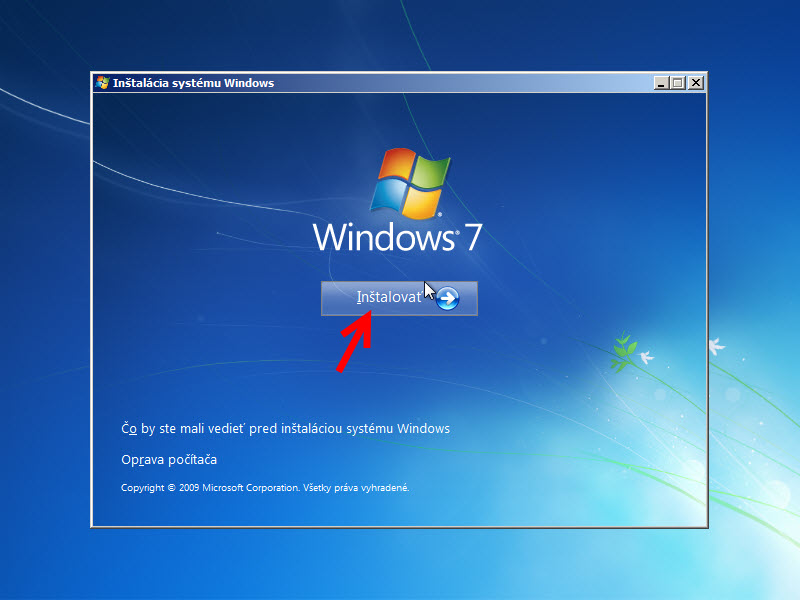
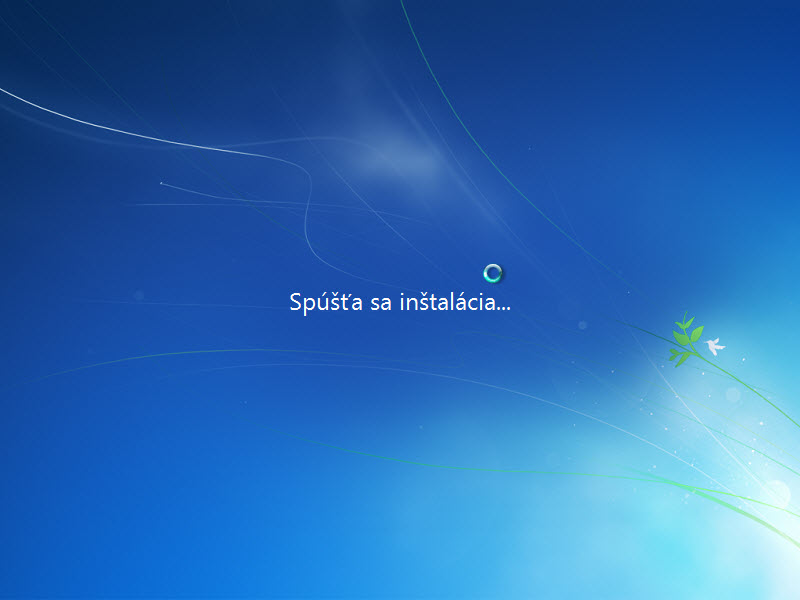
6.) V tomto kroku len zaškrtneme “Súhlasím s licenčnými podmienkami” a klikneme na tlačidlo “Ďalej”.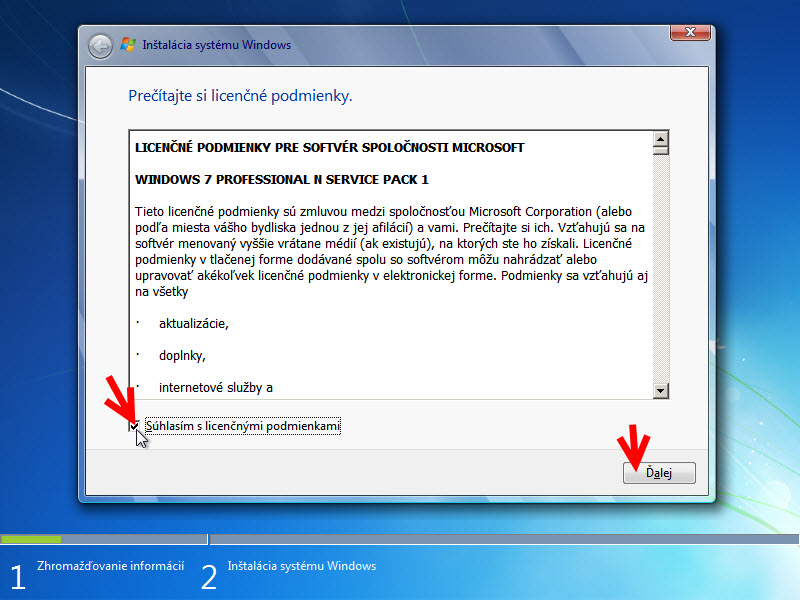
7.) V tomto kroku vyberieme možnosť “Vlastná (rozšírená)”.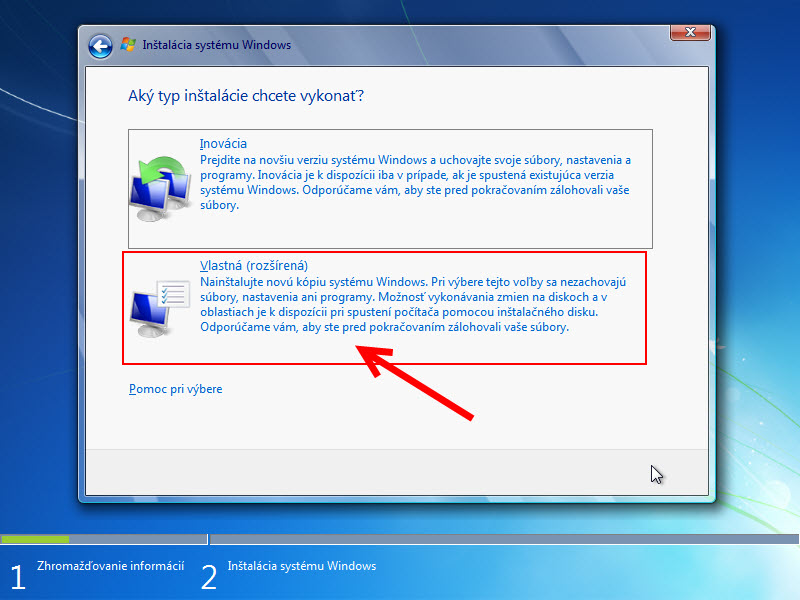
8.) Tento krok je dôležitý. Pri inštalácií na čistý disk máme možnosť rozdeliť disk na partície. Ako som písal už vyššie, ja osobne mám disk rozdelený na 2 partície. Na prvej sa bude nachádzať samotná inštalácia systému Windows aj s ďalšími aplikáciami a na druhej budú moje osobné dáta.
Najskôr teda vytvoríme partíciu pre systém Windows 7. Klikneme na tlačidlo “Nový” a zvolíme veľkosť partície v MB. V tomto návode to bude len 30 000, ale odporúčam viac ak tam plánujete inštalovať aj nejaké väčšie aplikácie. Odporúčam aspoň 100 000MB, ale je to na vás.
Po zvolení vhodnej veľkosti klikneme na tlačidlo “Použiť” a v okne ktoré sa nám zobrazí na “Ok”.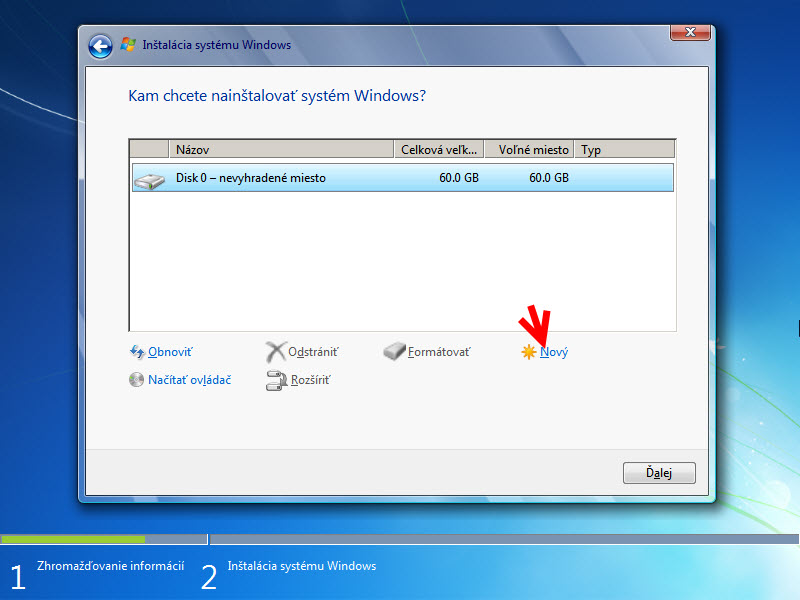
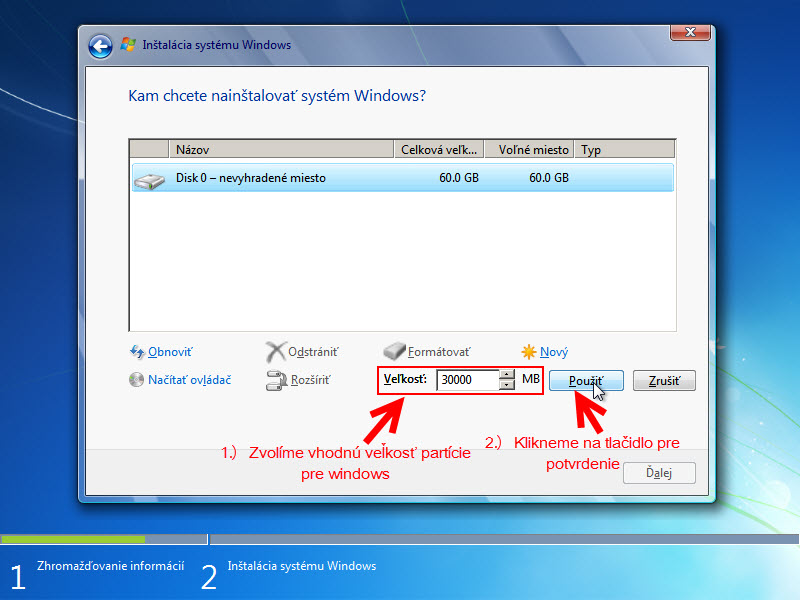

Teraz urobíme to isté pre zvyšné voľné miesto. Veľkosť sa nastaví už automaticky na vyplnenie voľného miesta na disku. Táto partícia bude slúžiť ako miesto pre naše dáta.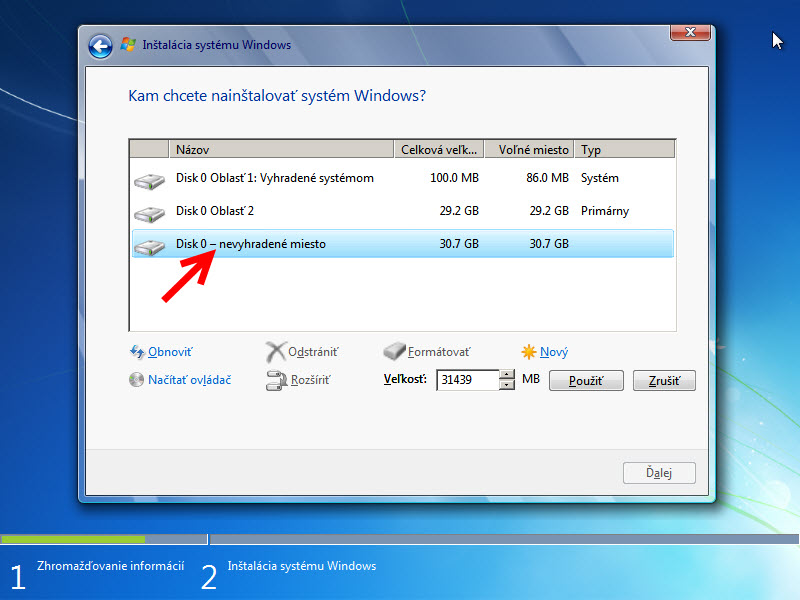
10.) V tomto kroku vyberieme partíciu, ktorú sme vytvorili ako prvú. Na tejto partícii sa bude nachádzať aj systém Windows. Všimnite si, že sa nám automaticky vytvorila aj partícia s veľkosťou 100MB, ktorá slúži pre potreby systému.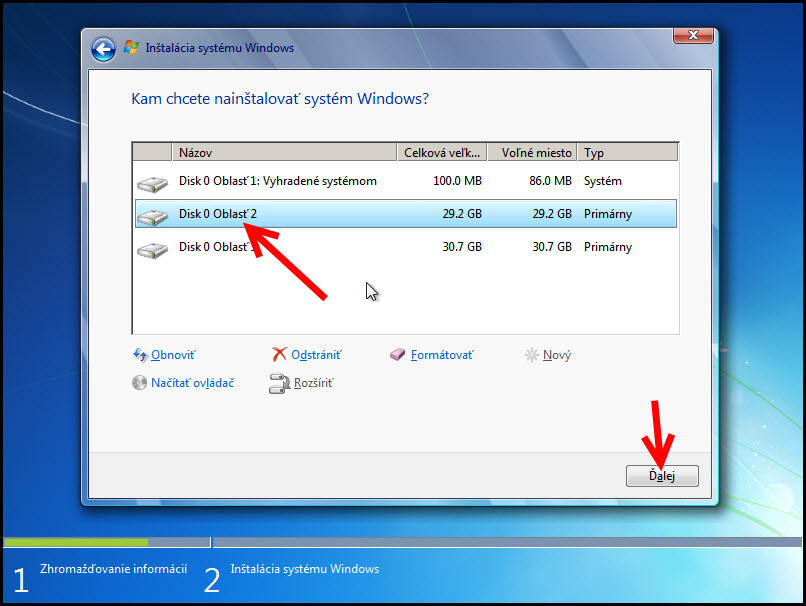
11.) Po odkliknutí sa začnú kopírovať súbory systému Windows. Počas tohto kroku sa počítač sám niekoľkokrát reštartuje.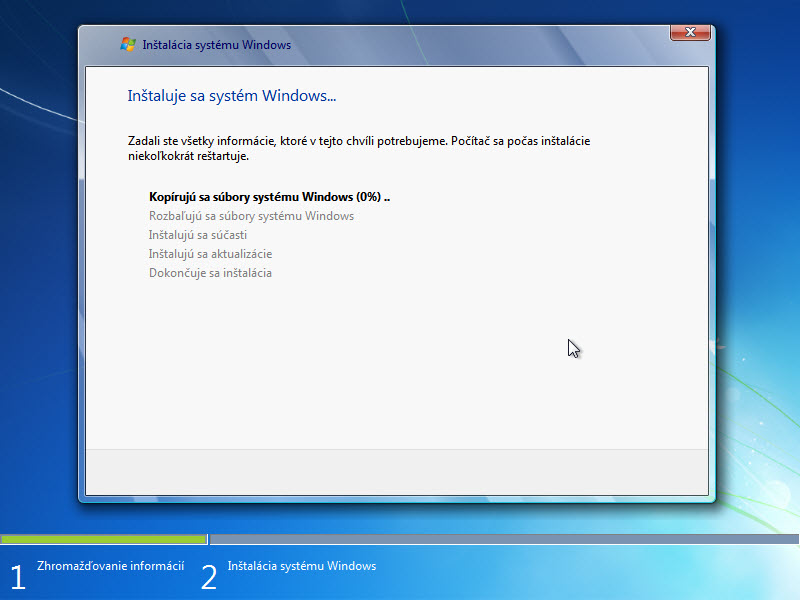
12.) V ďalšom kroku nás inštalácia vyzve k zadaniu mena používateľa. Potom hesla a produkčného kľúča, ten môžete zadať aj neskôr.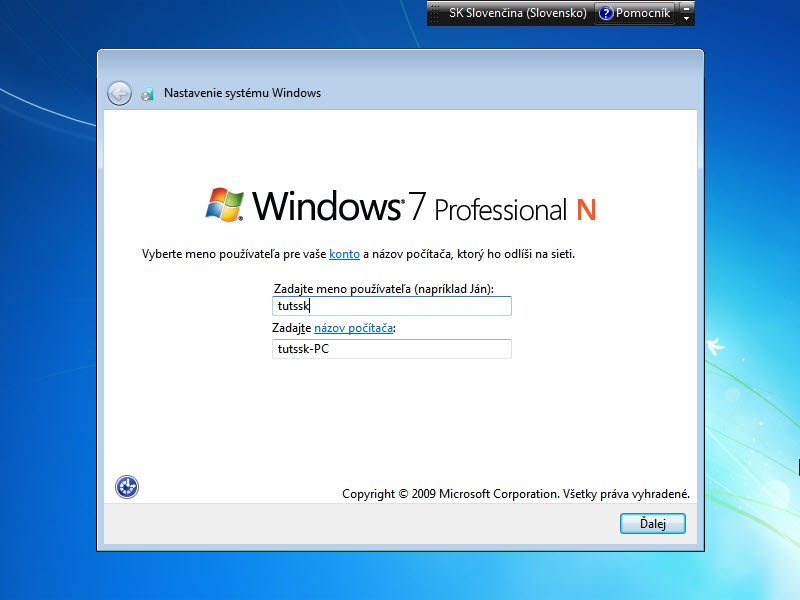
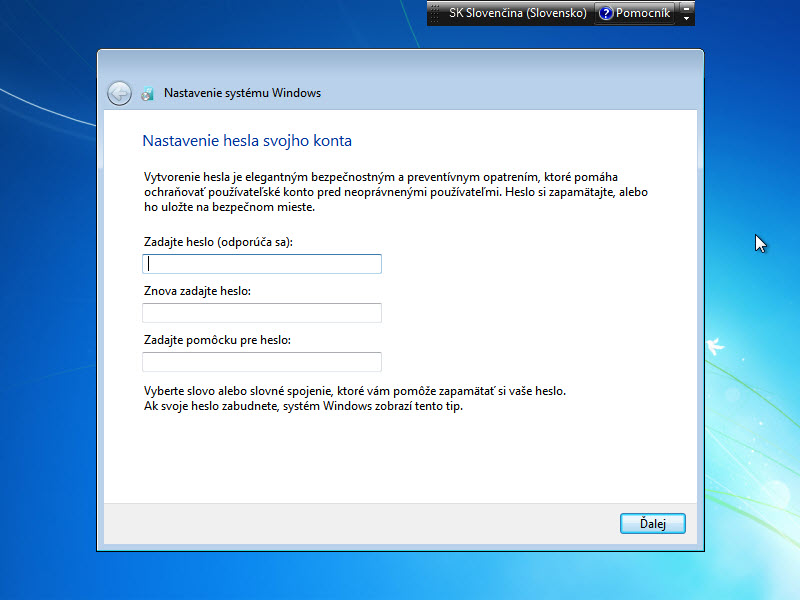
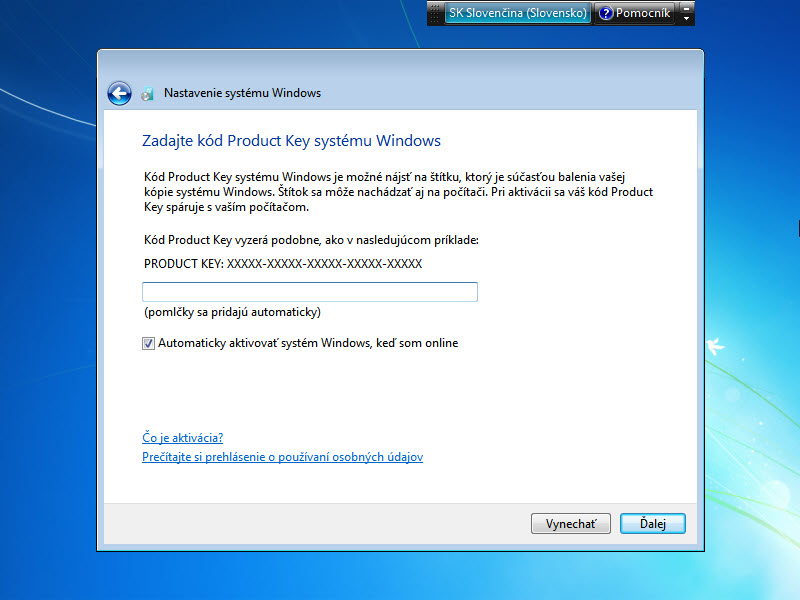
13.) V tomto kroku vyberieme možnosť “Použiť odporúčané nastavenie”.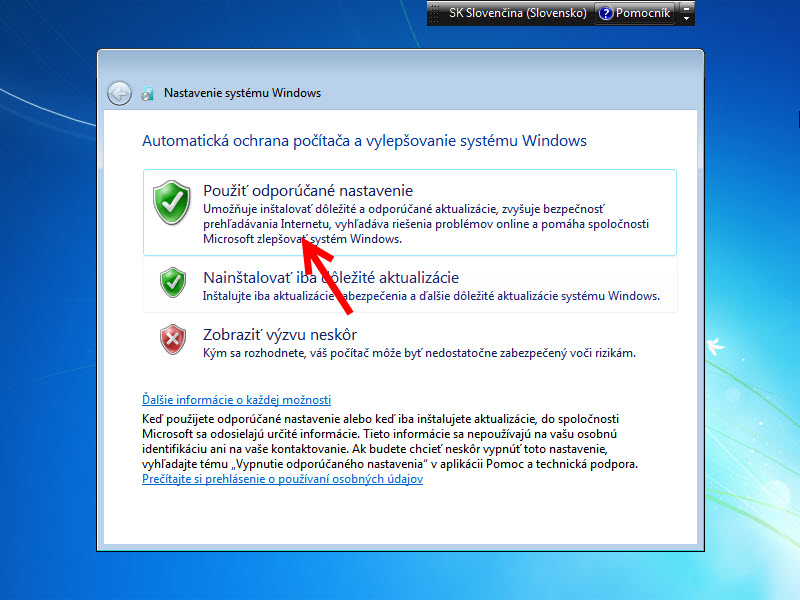
14.) Zvolíme vhodné časové pásmo a hodiny. Zvyčajne to už býva správne prednastavené.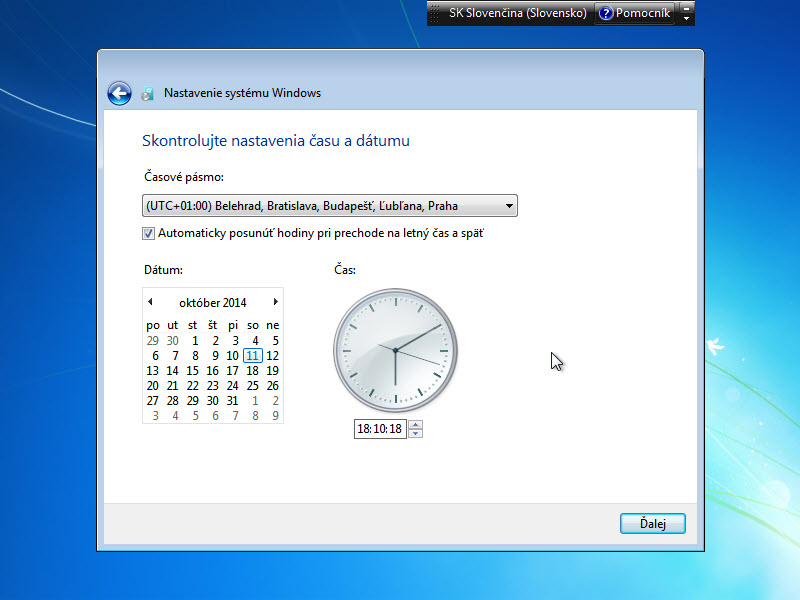
15.) V tomto kroku zvolíme “Domáca sieť” (predpokladám že windows inštalujete doma). Po tomto kroku sa už inštalácia dokončí.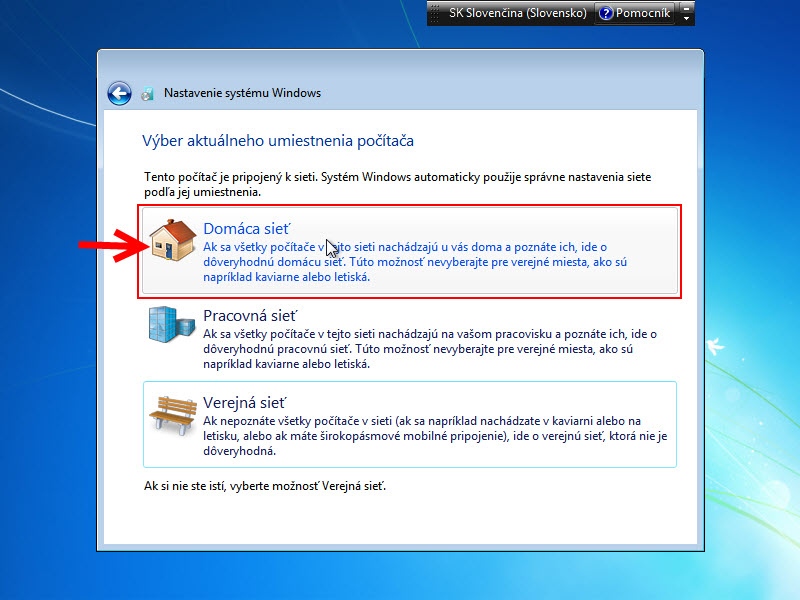
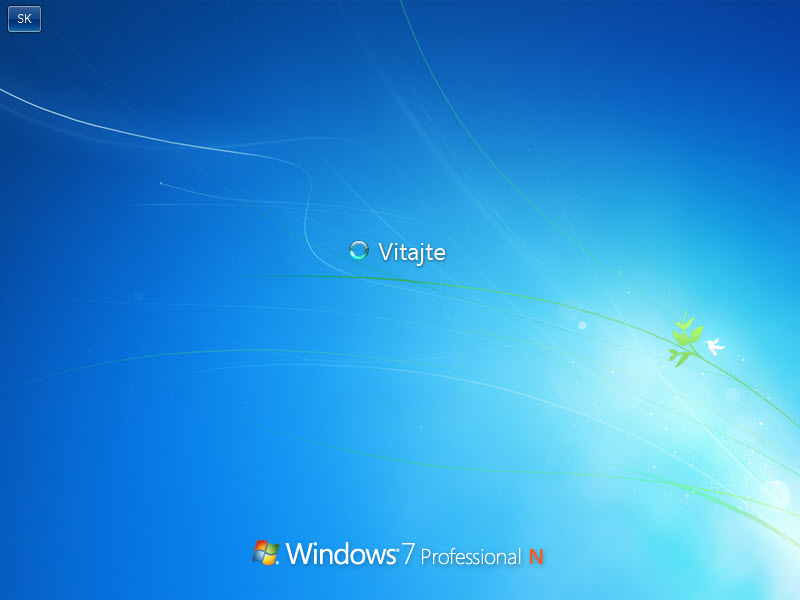
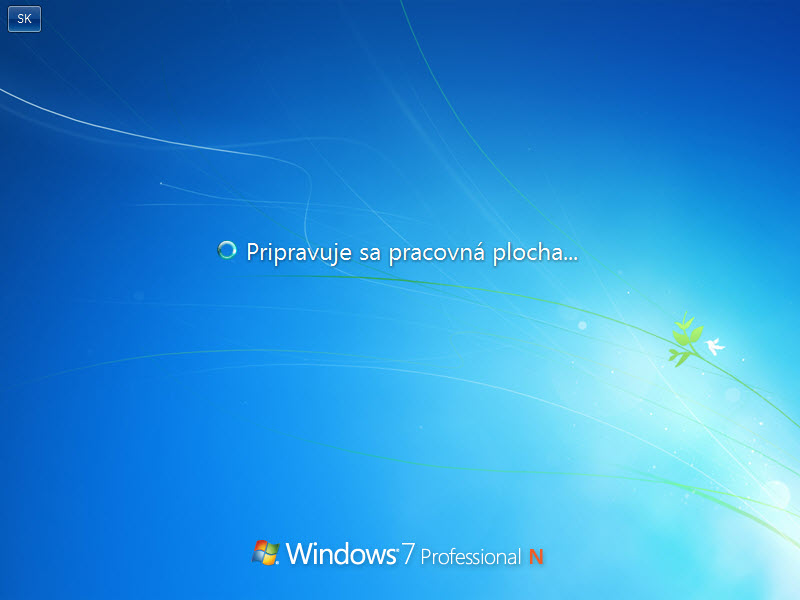
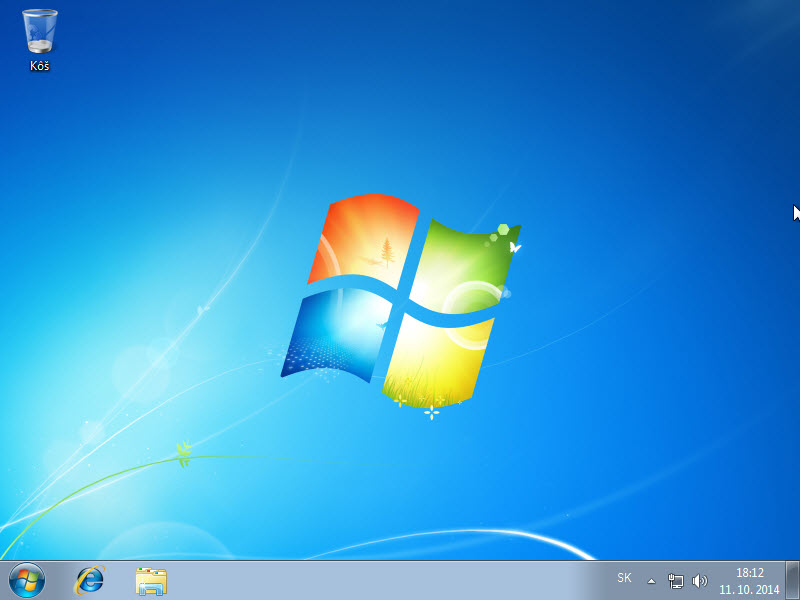
16.) Ostáva nám ešte naformátovať partíciu do ktorej budeme ukladať osobné dáta. Pôjdeme do “Tento počítač” a dvakrát klikneme na “Lokálni disk D”. Následne klikneme na “Formátovať” a potom na “Spustiť”.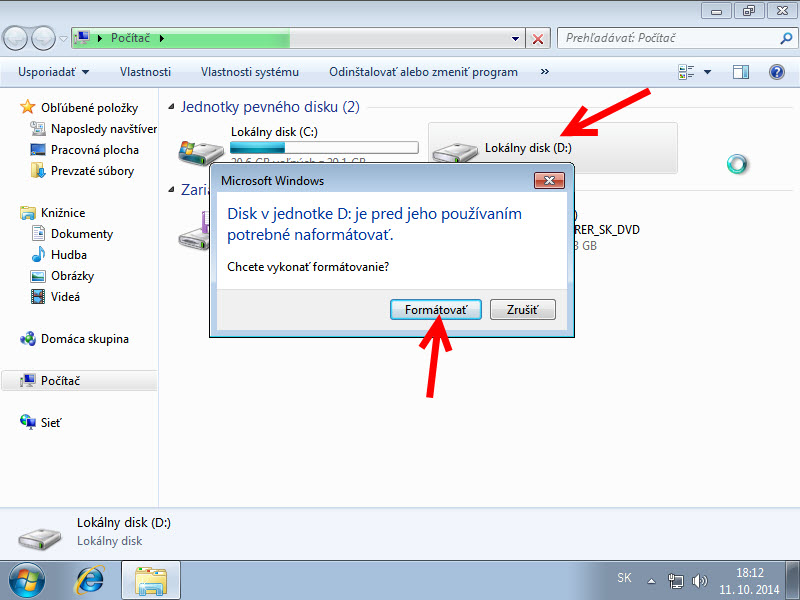
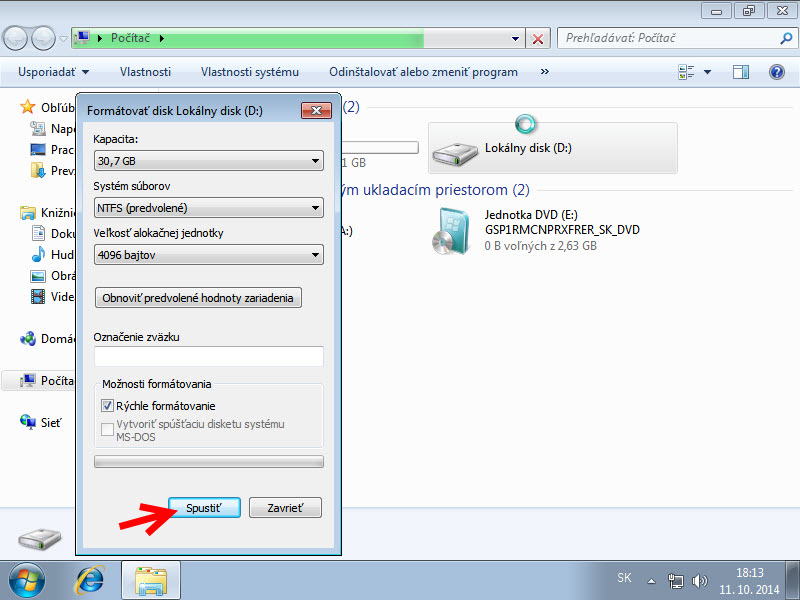
Teraz je už partícia pripravená na použitie. Môžete do nej ukladať svoje fotky, dáta, súbory, ktoré chcete pri prípadnej preinštalácii systému zachovať.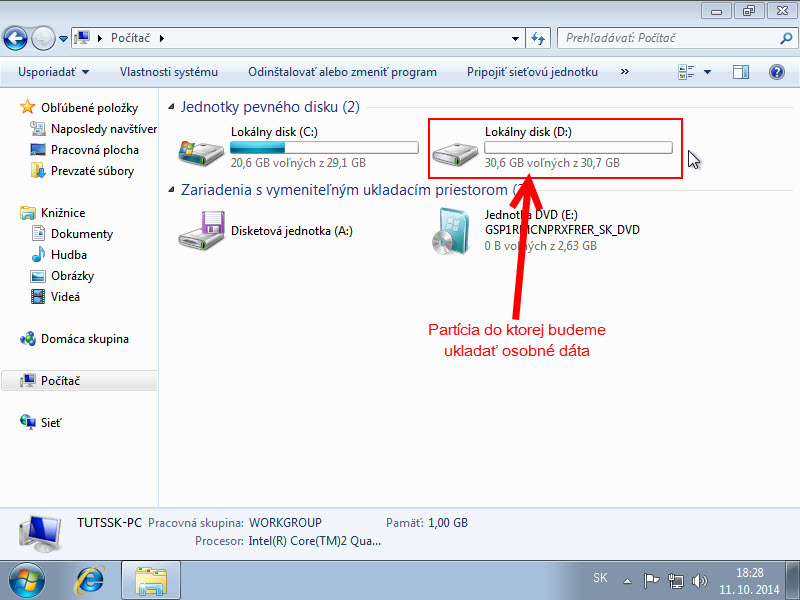
V ďalšom návode sa dozviete ako vhodne nastaviť čerstvo nainštalovaný systém Windows 7.
 Podporte nás
Podporte nás





mne sa nepodarilo nainštalovať Win7 na notebook kde bol pôvodne Win8 lebo to pýtalo nejaký efi súbor.
Zdravím, aký máte notebook? pravdepodobne bude potreba niečo nastaviť v biose
Dobrý večer ja mam problen že po nainstalovaný win 7 mam len 1 particiu C a D nemam nikde pritom som rozdelil 120GB na 30gb pre windows a ostatnych 90 malo byt na data a nesu nikde. Ako je to možne?
Zdravim, nezabudli ste ju vytvorit? Mozno ostala ako “Nevyhradene miesto”, v sprave diskov by ste mali zistit viac https://tuts.sk/navody/ako-rozdelit-pevny-disk/
Ďakujem
Zdravím vás.Ja by som sa chcel informovať,mam Intel E5200 250GHz a 3GB RAM.OS je win 7 ultimate 32bit.Chcel by som vedieť,či procesor dovolí inštalaciuOS win 7 64bit,prípadne win 8 64bit.Ďakujem
Zdravím, môžete nainštalovať aj 64bit.
Dobrý deň prajem 🙂
Mala by som na Vás otázočku….kúpila som synovi používaný počítač..OS nie je aktivovaný,ale nechcem kupovať daľší,kedže doma mám už 2 počítače s licenciou..Otázka teda znie::môžem vymontovať HDD s aktivovaným Win 7 a namontovať ho do tohto počítača namiesto HDD,ktorý v nom je a nemá licenciu–bude to fungovať??
Alebo stačí stiahnuť si inštalačku rovnakého OS,naištalovať takto Win7 na disk a potom ho aktivovať mojim kľúčom??Disk,alebo len key,ktroý by som takto použila je z počítača,ktorý sa už nepoužíva,pretože je pokazený a teda OS nie je vôbec využívaný a nebude fungovať naraz na 2 počítačoch…
Čo mám teda spraviť? V skratke mám 2 HDD–ten v počítači,ktorý chcem používať nemá licenciu a ten druhý v pokazenom počítači má..Alebo nemusím vyberať HDD z počítačov a iba si dať na CD moju orig inštalačku a naištalovať z nej Win na disk s neaktivovaným Win?
Dakujem pekne za radu .-)
Zdravím, ak to nie je OEM verzia (tá čo majú predinštalované notebooky), tak by to malo fungovať tak, že pokiaľ ten starý pc nepoužívate, môžete nainštalovať na nový. Po nainštalovaní na nový počítač kliknete na tento počítač/ vlastnosti a tam dáte aktivovať na tomto počítači.
To s tou výmenou HDD neodporúčam 🙂
Ďakujem za odpoved 🙂 ale ako zistím,aká je to verzia OS?? Počítať sme dostali pred cca 4 rokmi a už tam Win 7 bol ..Je to HP 600 all-in-one a nedá sa tam vraj vymeniť pokazená grafika,lebo sa vraj taká už nevyrába a inú Bios nenačíta 😀 Takže je prakticky nefunkčný..chcela som teda vybrať z neho HDD a šupnúť do do toho teraz kúpeného počítača..to bol môj pôvodný zámer 🙂
Takže viem sa ja niekde v tom HP počítači dočítať,či to je OEM verzia??
Pekne dakujem 🙂
Ak mate original dvd windows 7, tak môžete inštalovať. K notebooku sa nedostáva nič, windows tam býva už nainštalovaný – ale ako hovorím, ak máte Windows 7 DVD tak to OEM pravdepodobne nebude.
Nie je to notebook,ale all-in-one 🙂 a ako vravím,už tam Win 7 home premium bol ked sme ho dostali,ale DVD k nemu nemám žiaľ 🙁 Dá sa niekde v tom počítači naklikať,čo to je za verziu OS?
Na notebookoch to býva napísane, skúste ten windows nainštalovať a uvidíte najlepšie 🙂
Ďakujem,ale už som si to našla sama..notebook nemám..pýtala som sa na all-in one 😀
Ahoj po preinštalovaní windows 7 mam problem s tým že my nejde natstaviť vyšie rozlišenie než 1024×768 nechápem prečo pred preinstalovanim som mal rozlisenie aj nad 1280×960 , moze to byt tým že som mal predtým naistalovaný 64 bitovú verziu a teraz som ju preinštaloval na 32 bitovú ??
Prosim odpovedzte
Zdravim, pravdepodobne nemate nainstalovane ovladace pre vasu graficku kartu. Najskor zistite napr. pomocou programu hwinfo aku grafiku mate v pocitaci a podla toho stiahnite ovladace.
Dakujem za radu už všetko ide tak jak má 🙂
Zdravím, mám NB SONY VAIO PCG 71911M s nainštalovaným Win 7, problém je vtom,že sa poškodil HDD.Výmena HDD, inštalácia WIN 7 CZ z DVD ale po inštalácii nejde nabootovať z HDD, stále sa reštartuje.nabehne logo “VAIO” a reštartne sa. Skúsil som Vistu, tá ide bez problémov, ale zase pe ňu niesú ovládače. tak mi prosím poskúste pomôcť.
zdravim, mne sa stal taky problem , ze krok 15. mi vynechalo, pc mam pripojeny k wifi , ale na routri nic nesvieti, zeby tam bol pc zapojeny, tak isto aj v pc v porte , kde je ten kabel pripojeny nic nesvieti, tym padom neviem ako mam spravit aby som mal v pc internet, instalujem 64-bit , povodne som tam mal 32 a vsetko islo, ako som formatoval disk a chcel som vsetko odznova, nejde mi to uz , za priipadnu radu alebo pomoc , by som bol velmi vdacny 🙂
Zdravim, aky to je notebook? Asi nerozumiem, pc mate pripojeny cez wifi alebo kabel?
nie , ja teraz pracujem so stolnym pc a tento pc je spojeny kablom do wifi , pise mi, ze je problem s network adapterom, cize sietova karta ?
potom pravdepodobne treba nainstalovat ovladac tej sietovej karty
dakujem , za radu, pohladal som stare manualy k pc a nasiel som tam aj dvd so vsetkymi drivermi a internet funguje 🙂
zdravim, mam problem, do pc som kupil novy HDD lebo stary odisiel, pri instalacii windowsu mam vsak problem pri kroku 8 mi vypisuje chybu ze system windows nieje mozne instalovat na dany HDD z dovodu ze sa moze coskoro pokazit. pri tom dany HDD je uplne novy. viete mi poradit co robit?
Zdravim prečo ked idem instalovat W7 a naformatujem ssd a tam nemam možnosť “nový” ? čo s tým? – je to šedé
Cauko chcem nainstalovat win 7 ale nejde mi CD romka,tak som si koupila novu s pripojenim na USB jak mam instalovat stej pripojenej CD romke
Zdravim ja potreboval by som poradit, mám mini notebook acer aspire one zapnem a len cierny obraz nejde dalej, potom dám do toho usb na com mám windows 7 a any na to nereaguje? Vedel by mi niekto poradit??
Zdravím. Môj problém = Nové PC bez OS. Základná doska GIGABYTE GA-B85M-DV. Po nainštalovaní Windows 7 sa pri prvom spustení počítač donemoty reštartuje a systém nenabehne. Tý základovka má UEFI Bios s množstvom záložiek. Doposiaľ som mal len jeden taký prípad, kde sa mi to podarilo prepísaním MBR tabuľky z NETu, ale tu som si neni istý. VĎaka za radu
dobry vcer prajem,
mam problem ktorý riešim cca 1rok.
preinštaloval som win 7 home premium ci ako a po čase bum modra obrazovka. časom znova a znova – pri náročnejších hrani hier.
Myslíte e to bude grafikou ? alebo procesorom či napokon matičnej dosky …
viem ze je to taka silná otázka nakolko pravdepodobne nieste pri tom , ale skuste mi prosím poradit.
Vo pred dakujem
zdravím, chcem sa opýtať mám pc 64 bit amd s windows xp prfesional, dvd rom, dvd rw, disk rozdelený C,D Na D je 387 giga voľných a chcel by som tam nainštalovať win7 ako postupovať? Mám to v práci a nechcem to všetko preinštalovávať. čo poradíte?
Ďakujem